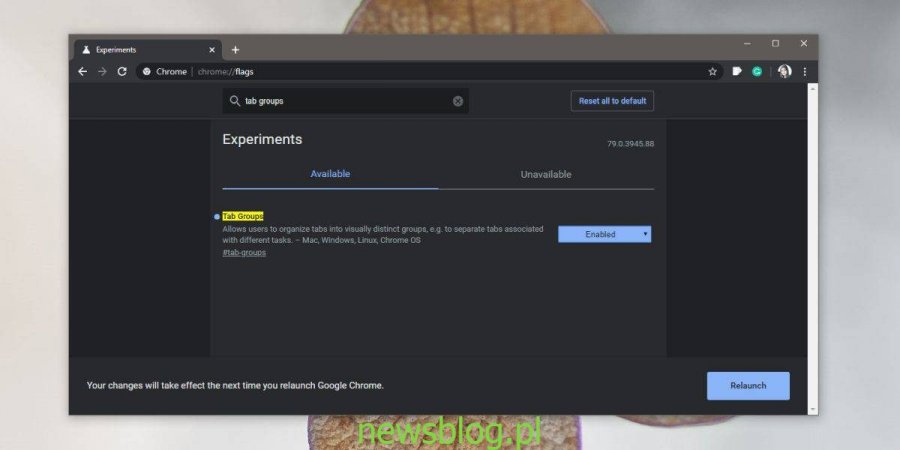Zarządzanie kartami zawsze stanowiło wyzwanie w przeglądarkach. Przeglądanie w kartach jest świetne i wkrótce po pojawieniu się tej funkcji w popularnych przeglądarkach stało się jasne, że nigdzie się nie wybiera. Jest to zdecydowanie zbyt wygodny sposób przeglądania Internetu, nawet jeśli zarządzanie wieloma kartami może być uciążliwe. W większości przypadków użytkownicy robią to, grupując karty w okna; każde okno zawiera zakładki dla innego projektu lub zadania. Jeśli chcesz grupować karty w oknie, możesz włączyć flagę w Chrome, która dodaje do przeglądarki grupowanie kart oparte na kolorach.
Uwaga: ta funkcja może być również dostępna w przeglądarkach opartych na Chromium.
Spis treści:
Grupowanie kart w Chrome
Otwórz Chrome i na pasku adresu URL wprowadź następujące dane. Naciśnij Enter.
chrome://flags
Spowoduje to przejście do strony Flagi. Użyj paska wyszukiwania na tej stronie, aby znaleźć flagę o nazwie „Grupy kart”. Kiedy go znajdziesz, otwórz menu obok niego i wybierz opcję „Włączone”. Kliknij przycisk Uruchom ponownie, aby ponownie uruchomić Chrome i zastosować nowy stan flagi.
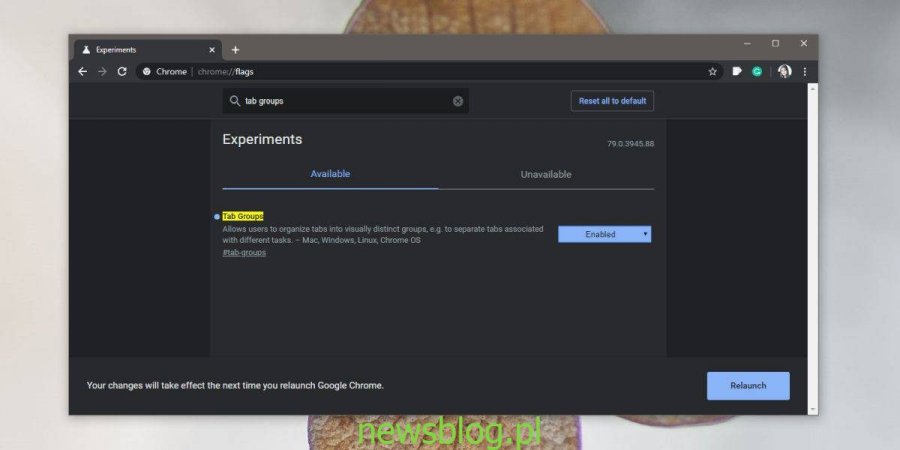
Teraz, gdy grupowanie kart zostało włączone, możesz zacząć z niego korzystać. Aby zgrupować karty, wybierz jedną kartę, przytrzymaj klawisz Ctrl, a następnie kliknij inne karty, które chcesz wybrać i dodać do tej samej grupy. Po wybraniu kart kliknij prawym przyciskiem myszy dowolną z nich i wybierz opcję Dodaj do nowej grupy z menu kontekstowego. Powtórz ten proces, aby utworzyć dodatkowe grupy kart. Pojedyncza karta może być tylko częścią jednej grupy.
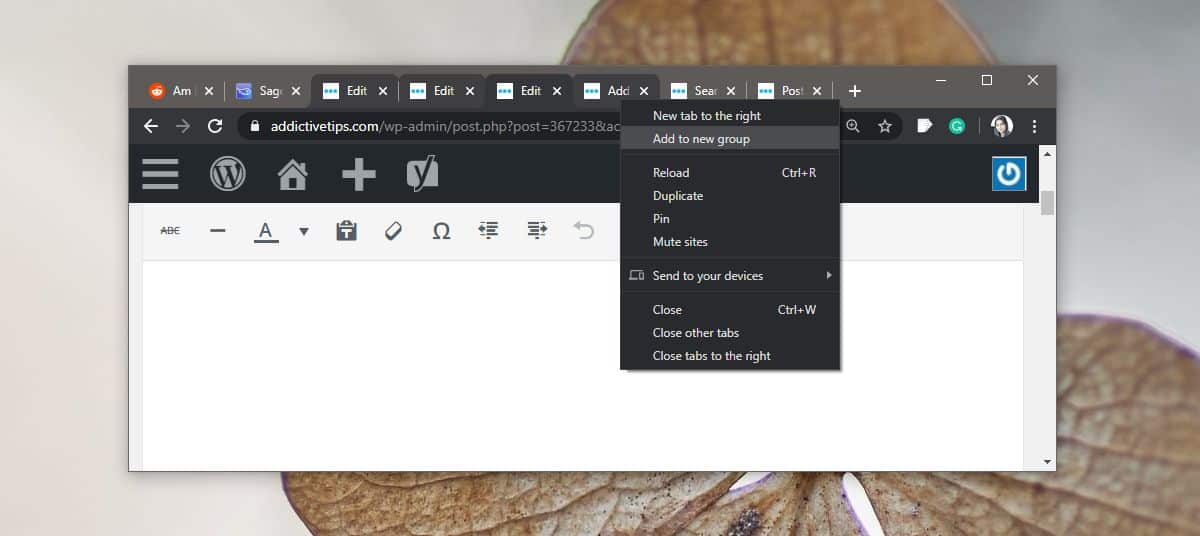
Po zgrupowaniu tabulatory zostaną przesunięte razem, a dwie różne grupy tabulatorów zostaną wyróżnione kolorową kropką.
Możesz przenosić karty z jednej grupy do drugiej i usuwać kartę z grupy bez dodawania jej do jednej. Aby przenieść kartę z jednej grupy do drugiej, kliknij ją prawym przyciskiem myszy i wybierz opcję „Dodaj do istniejącej grupy”. Wybierz grupę, do której chcesz przenieść kartę. Aby usunąć kartę z grupy, kliknij ją prawym przyciskiem myszy i wybierz opcję „Usuń z grupy”.
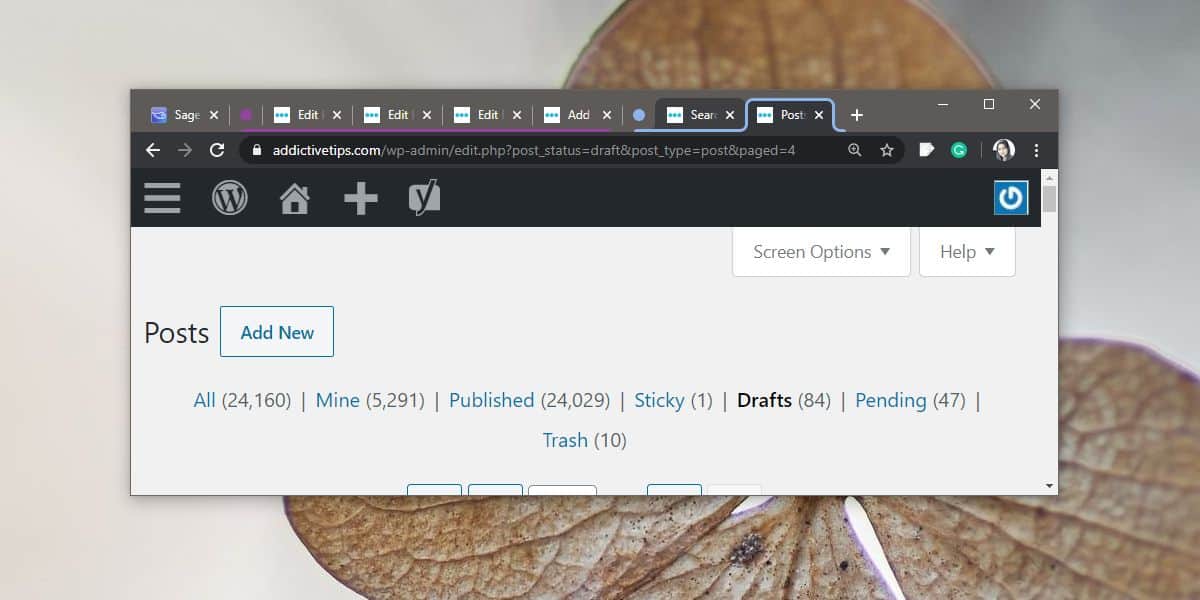
Kolory grup kart są przypisywane przez Chrome, ale jeśli klikniesz kropkę dodaną po utworzeniu grupy, możesz wybrać kolor grupy kart. Grupy te można również nazwać w wyskakującym okienku dostosowywania kolorów. Zobaczysz pole tekstowe, które wygląda tak, jakby służyło do wyszukiwania koloru, ale wpisany w nim tekst staje się „nazwą” grupy. Możesz zmienić nazwę grupy w dowolnym momencie, ale im dłuższa nazwa, tym więcej miejsca zajmie na pasku kart.
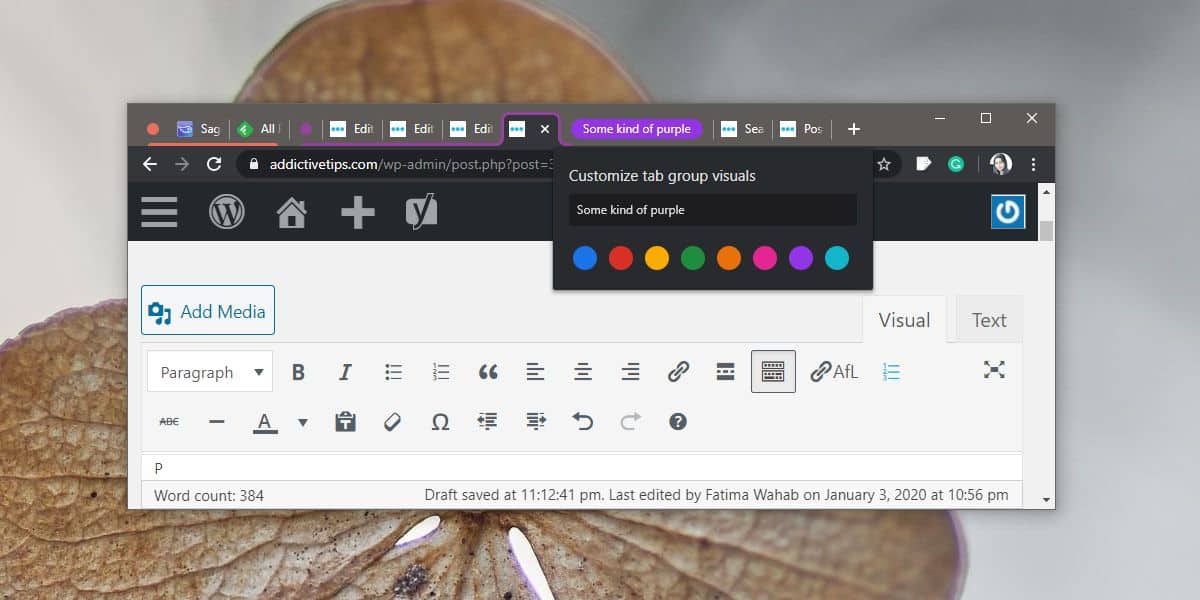
Grupy kart istnieją w oknie. Jeśli przeciągniesz grupę z jej okna do innego okna lub nowego okna, grupy znikną. Po zamknięciu i ponownym otwarciu okna grupy kart zostają zachowane.